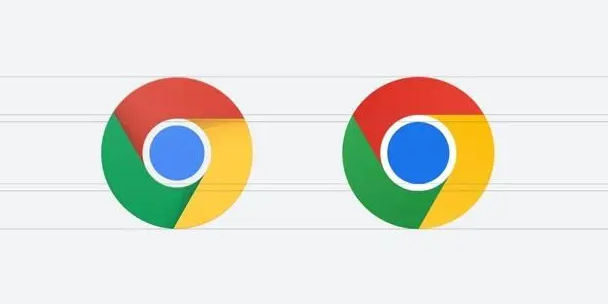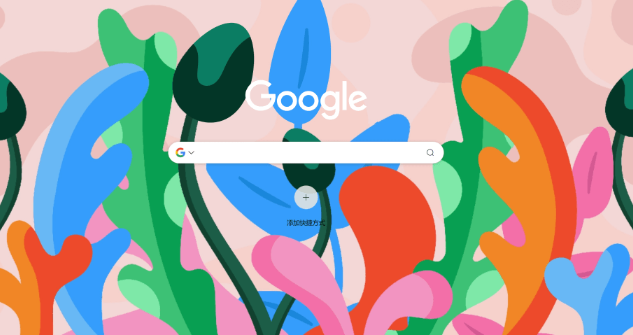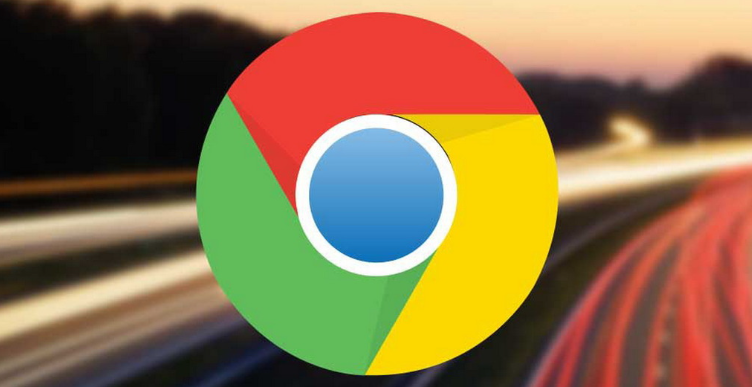谷歌浏览器下载文件夹权限不足的修复方法
时间:2025-07-11
来源:Chrome官网
详情介绍

1. 检查并修改文件夹权限
- 在电脑上找到Chrome浏览器默认的下载文件夹(通常位于`C:\Users\[用户名]\Downloads`),右键点击该文件夹,选择“属性”。在“安全”选项卡中,为当前用户或所有用户设置“完全控制”的权限,然后点击“确定”。若权限无法修改,可能是文件夹被系统保护,需进入“高级安全设置”解除继承权限限制。
2. 更改下载位置
- 打开Chrome浏览器,点击右上角的三个点,选择“设置”,进入“隐私和安全”中的“下载位置”。查看并修改下载内容的保存位置,可选择一个有读写权限的文件夹作为新的下载路径。例如,将下载路径更改为桌面或其他自定义目录。
3. 以管理员身份运行浏览器
- 找到Chrome浏览器的快捷方式,右键点击它,选择“以管理员身份运行”。这样可以获得更高的系统权限,有可能解决因权限不足导致的下载问题。若频繁需要管理员权限,可在快捷方式属性中设置“兼容性”选项卡,勾选“以管理员身份运行此程序”。
4. 切换到隐身模式下载
- 将Google Chrome切换到隐身模式,看看是否可以下载该文件。在Chrome浏览器中打开一个新标签,点击三点菜单图标并选择新隐身窗口选项。隐身模式会禁用部分扩展程序和缓存,可排除插件冲突或本地数据错误导致的权限问题。
5. 检查防火墙和杀毒软件设置
- 防火墙或杀毒软件可能会阻止Chrome浏览器的下载功能。可以暂时关闭防火墙或杀毒软件,然后再次尝试下载。如果下载成功,可以在防火墙或杀毒软件中添加Chrome浏览器的下载程序为信任程序。例如,在Windows系统中,进入“允许应用通过Windows Defender防火墙”列表,添加Chrome相关进程。
6. 清除浏览器缓存和Cookie
- 在浏览器设置中,找到“隐私设置和安全性”选项,点击进入后选择“清除浏览数据”。在弹出的对话框中,选择清除“缓存的图片和文件”以及“Cookie及其他网站数据”。清除完成后,重新尝试下载。注意,此操作会删除所有已保存的密码和登录状态,需重新登录网站。
总的来说,通过以上步骤和方法,您可以在Google Chrome浏览器中灵活地进行下载完成通知关闭及自定义的操作与管理,提升整体的使用体验。
继续阅读